Come modificare la luminosità del monitor esterno in Windows 10
Aggiornato 2023 di Marzo: Smetti di ricevere messaggi di errore e rallenta il tuo sistema con il nostro strumento di ottimizzazione. Scaricalo ora a - > questo link
- Scaricare e installare lo strumento di riparazione qui.
- Lascia che scansioni il tuo computer.
- Lo strumento sarà quindi ripara il tuo computer.
Windows 10 offre più opzioni e impostazioni per modificare le impostazioni predefinite del secondo monitor. Ad esempio, puoi modificare facilmente la risoluzione del secondo monitor. Tuttavia, non è possibile modificare la luminosità dello schermo del secondo o del terzo monitor collegato al laptop.
Se utilizzi una configurazione multi-monitor, potresti voler avere un'opzione per modificare la luminosità del secondo monitor direttamente da Windows 10 invece di utilizzare i pulsanti fisici sul monitor esterno.
Sebbene Windows 10 non offra un'opzione per regolare la luminosità dello schermo del secondo monitor, è disponibile un'app interessante per aiutarti a regolare la luminosità del monitor esterno direttamente dalla barra delle applicazioni di Windows 10.
Monitoriano: regola la luminosità del monitor esterno in Windows 10
Monitorian è un'app gratuita disponibile per Windows 10 per regolare la luminosità del monitor esterno direttamente dall'area della barra delle applicazioni di Windows 10. La versione gratuita di Monitorian supporta fino a un massimo di 4 monitor, il che dovrebbe essere abbastanza buono per la maggior parte degli utenti.
Note importanti:
Ora è possibile prevenire i problemi del PC utilizzando questo strumento, come la protezione contro la perdita di file e il malware. Inoltre, è un ottimo modo per ottimizzare il computer per ottenere le massime prestazioni. Il programma risolve gli errori comuni che potrebbero verificarsi sui sistemi Windows con facilità - non c'è bisogno di ore di risoluzione dei problemi quando si ha la soluzione perfetta a portata di mano:
- Passo 1: Scarica PC Repair & Optimizer Tool (Windows 11, 10, 8, 7, XP, Vista - Certificato Microsoft Gold).
- Passaggio 2: Cliccate su "Start Scan" per trovare i problemi del registro di Windows che potrebbero causare problemi al PC.
- Passaggio 3: Fare clic su "Ripara tutto" per risolvere tutti i problemi.
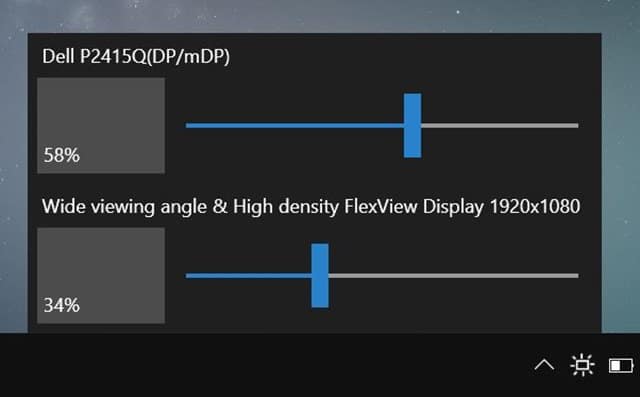
Dopo aver installato il software, fare clic sulla sua icona nella barra delle applicazioni per vedere i display integrati ed esterni collegati al computer. Trascina il cursore per regolare la luminosità dello schermo. Il riquadro a comparsa mostra il nome e il modello effettivi dei monitor esterni per evitare confusione durante l'utilizzo di due o più monitor esterni.
Oltre a ciò, il software Monitorian consente anche di regolare simultaneamente la luminosità dello schermo di tutti i display (monitor integrati e esterni). Per farlo, fai clic con il pulsante destro del mouse sull'icona dell'app Monitorian nella barra delle applicazioni, quindi seleziona l'opzione Abilita spostamento all'unisono .
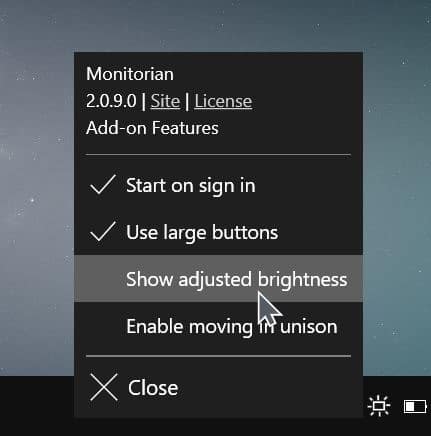
Il software Monitorian è disponibile anche nella versione desktop classica oltre all'app disponibile in Windows 10 Store. La versione desktop è adatta per versioni più semplici del sistema operativo Windows (funziona benissimo anche su Windows 10).
L'app supporta tutti i monitor compatibili con DDC / CI. La maggior parte dei monitor disponibili supporta DDC / CI. Se l'app non riconosce il tuo monitor esterno, assicurati che DDC / CI sia abilitato sul monitor (usa i pulsanti fisici sul monitor per accedere alle impostazioni).
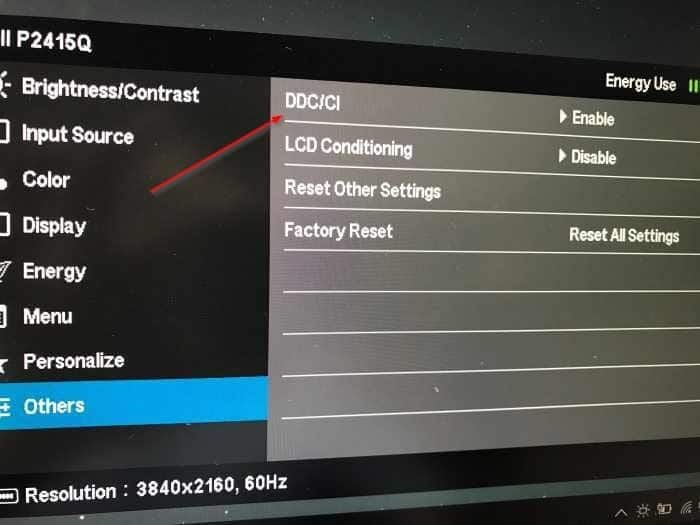
Come detto in precedenza, la versione gratuita dell'app supporta fino a quattro monitor. Scaricalo dal link sottostante.
Scarica l'app Monitorian
Scarica Monitorian (versione desktop)

